Како деинсталирати апликацију са иПхоне-а
Слажем се да су апликације које чине иПхоне функционалним гаџетом способним за обављање пуно корисних задатака. Али пошто Аппле-ов паметни телефони нису задовољени са могућношћу проширења меморије, скоро сваки корисник има проблем уклањања непотребних информација. Данас ћемо погледати начине за уклањање апликација са иПхоне-а.
Садржај
Уклоните апликације са иПхоне-а
Дакле, морате у потпуности уклонити апликације са иПхоне-а. Овај задатак можете извршити на различите начине, а свака од њих ће бити корисна у вашем случају.
Метод 1: Десктоп
- Отворите радну површину са програмом који планирате да деинсталирате. Кликните на прст на својој икони и држите га док не почне да "тресе". Икона са крстом се појављује у горњем левом углу сваке апликације. Изаберите је.
- Потврдите акцију. Када се то уради, икона ће нестати са радне површине, а брисање се може сматрати потпуном.

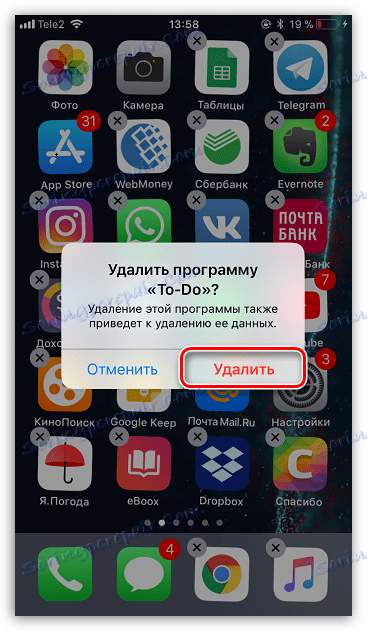
Метод 2: Поставке
Такође, свака инсталирана апликација може бити избрисана и путем поставки уређаја Аппле.
- Отворите поставке. У прозору који се отвори, идите у одељку "Основни" .
- Изаберите опцију "Стораге" за иПхоне .
- На екрану ће се приказати листа програма инсталираних на иПхоне-у са информацијама о броју места које они заузимају. Изаберите жељену.
- Додирните дугме "Избриши програм" , а затим га поново одаберите.
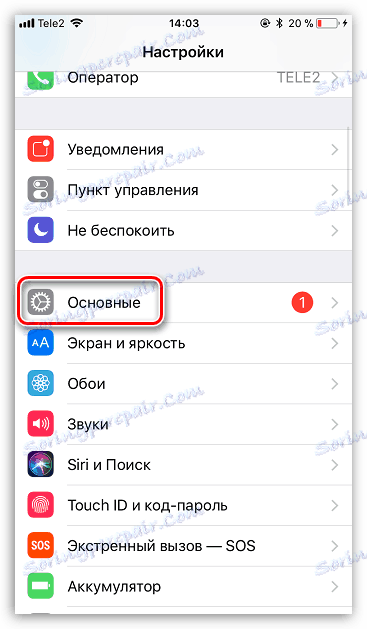
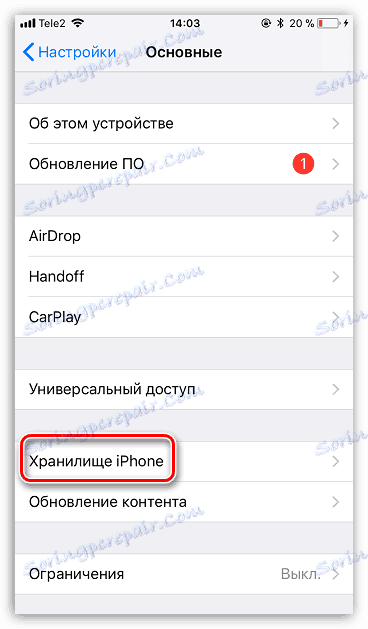
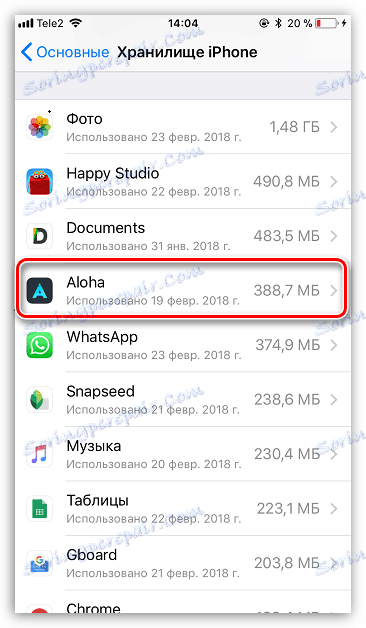
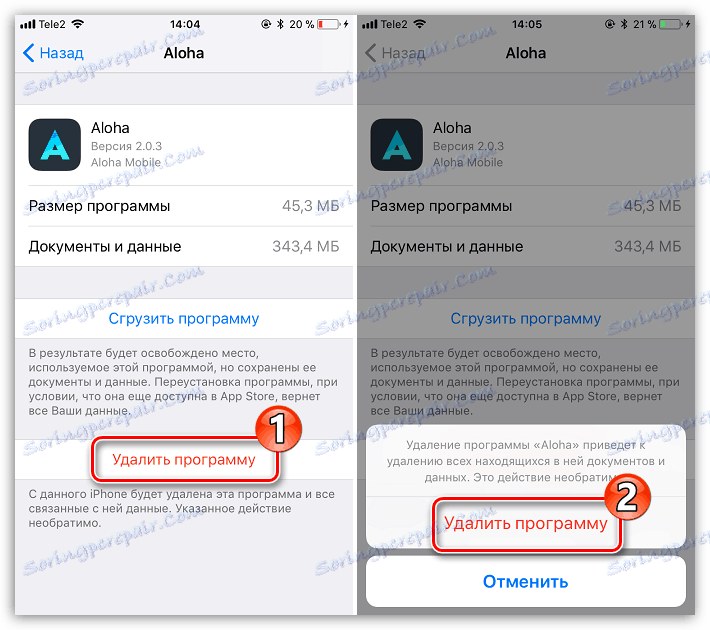
Метод 3: Преузимање апликација
У иОС 11 постоји таква занимљива карактеристика, као што је преузимање програма, што ће бити посебно занимљиво за кориснике уређаја са малим капацитетом меморије. Његова суштина лежи у чињеници да ће гаџет ослободити простор заузео програм, али документи и подаци који се односе на њега ће бити сачувани.
Такође на радној површини биће икона апликације са малом иконом у облику облака. Када вам је потребан приступ програму, само изаберите икону, након чега ће паметни телефон почети да преузима. Пренос можете извршити на два начина: аутоматски и ручно.
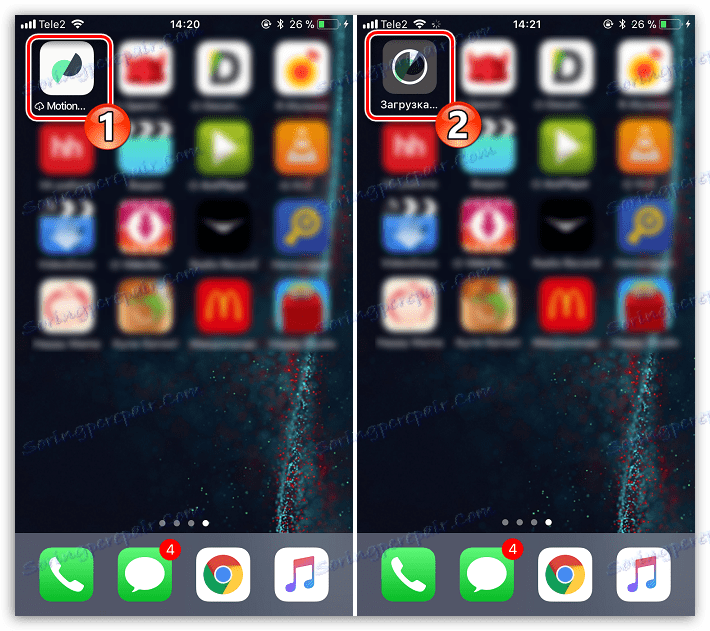
Имајте на уму да је рестаурација преузете апликације могуца само ако је и даље доступна у Апп Сторе. Ако из неког разлога програм нестане из продавнице, не може се вратити.
Аутоматско учитавање
Корисна функција која ће аутоматски функционисати. Његова суштина лежи у чињеници да програми са којима ћете највероватније приступити систем ће бити истоварени из меморије паметног телефона. Ако вам одједном треба апликација, икона ће бити на истом месту.
- Да бисте активирали аутоматско преузимање, отворите подешавања на телефону и идите у "иТунес Сторе и Апп Сторе" .
- На дну прозора померите прекидач поред "Унлоад унусед" .

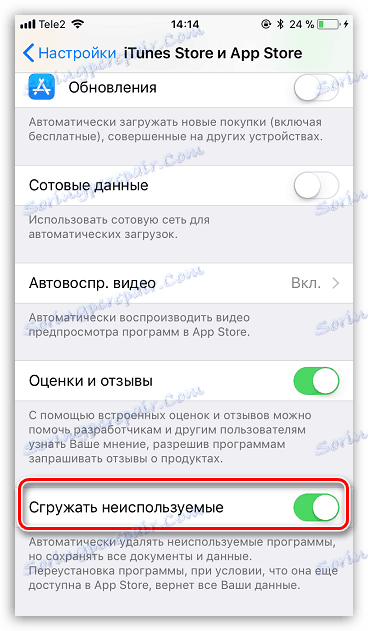
Ручно учитавање
Можете самостално одредити који ће се програми преузети са телефона. То можете урадити кроз поставке.
- Отворите поставке на иПхоне-у и идите у одељку "Басиц" . У прозору који се отвори изаберите одељак "Складиштење за иПхоне" .
- У следећем прозору пронађите и отворите програм од интереса.
- Тапните на дугме "Преузми програм" , а затим потврдите намјеру да изведете ову акцију.
- Повежите иПхоне на свој рачунар, а затим покрените иТоолс. Када програм открије уређај, у левом делу прозора идите на картицу "Апликације" .
- Ако желите да извршите селективно брисање или десно од сваке од њих, изаберите дугме "Обриши" или потврдите оквир са леве стране сваке иконе, а затим изаберите "Уклони" на врху прозора.
- Овде можете да се решите свих програма. На врху прозора, близу ставке "Име" , ставите поље за потврду, након чега ће се све апликације истакнути. Кликните на дугме "Обриши" .
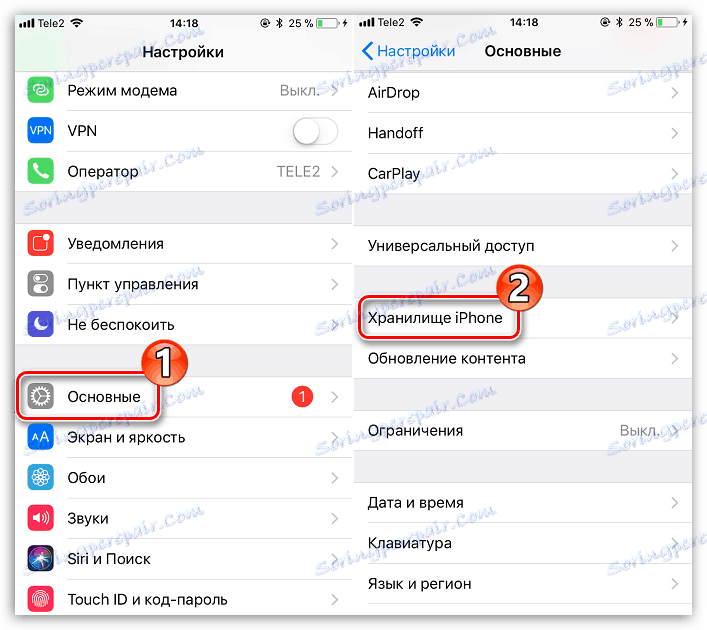
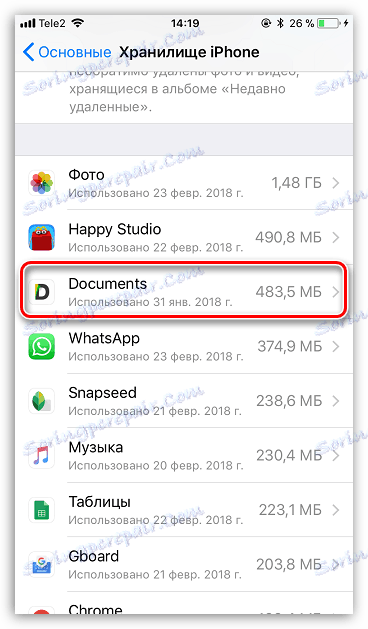
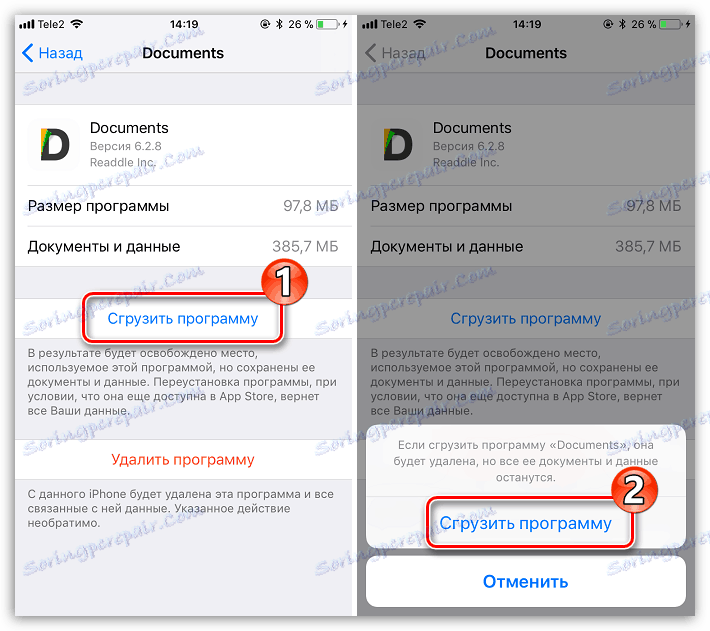
Метод 4: Потпуна брисање садржаја
ИПхоне не пружа могућност брисања свих апликација, али ако је то оно што треба да урадите, мораћете да избришете садржај и поставке, односно комплетну ресетовање уређаја. И пошто се ово питање претходно расправљало на сајту, нећемо се задржати на њему.
Прочитајте више: Како извршити потпуно ресетовање иПхоне уређаја
Метод 5: иТоолс
Нажалост, из иТунес уклоњена је могућност управљања апликацијама. Али са уклањањем програма преко рачунара ће бити добро иТоолс - аналог Аитиунс, али са много ширим опсегом могућности.
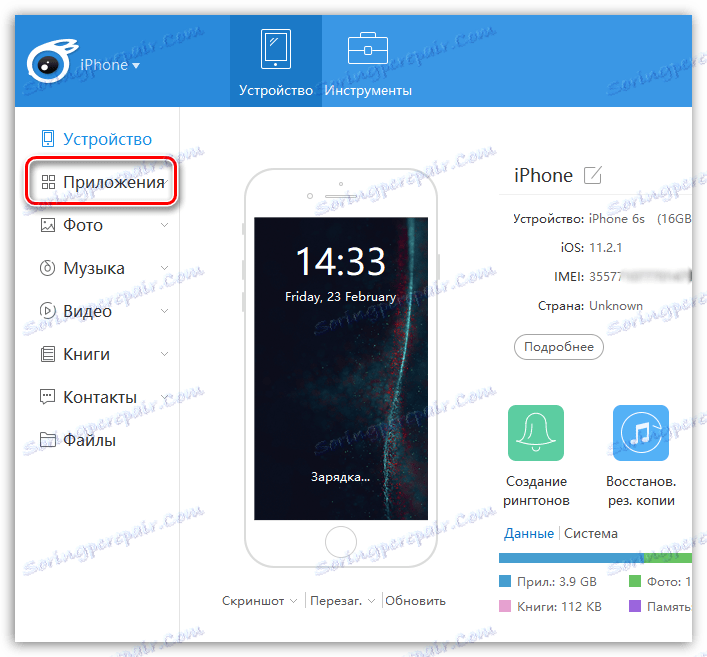
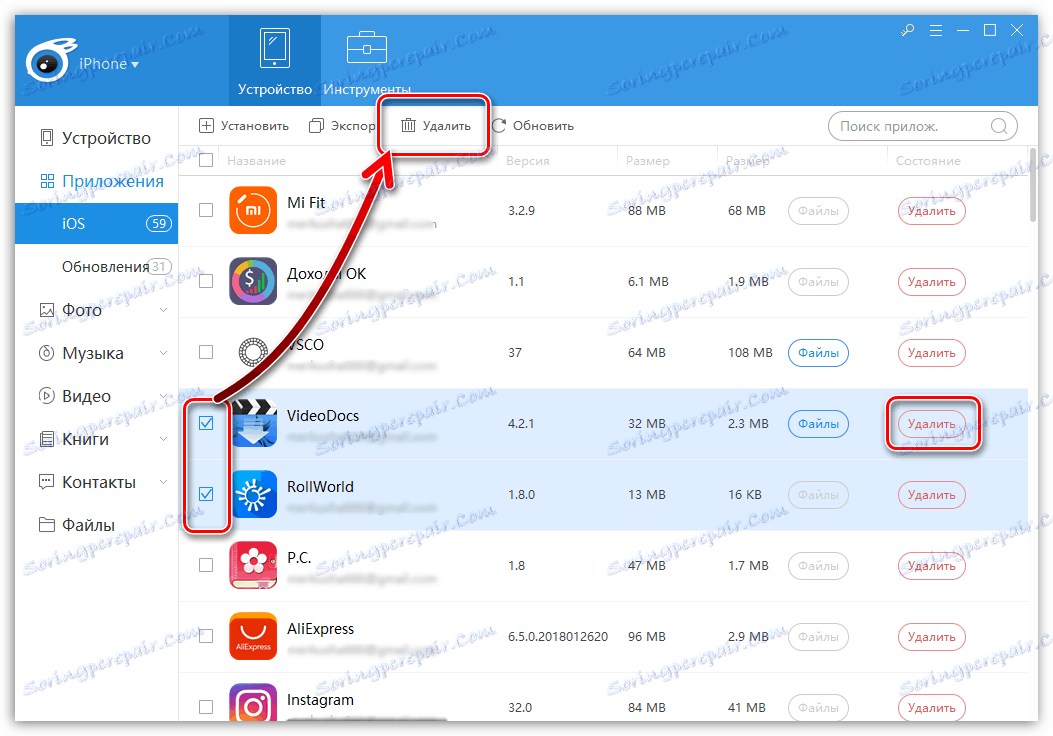
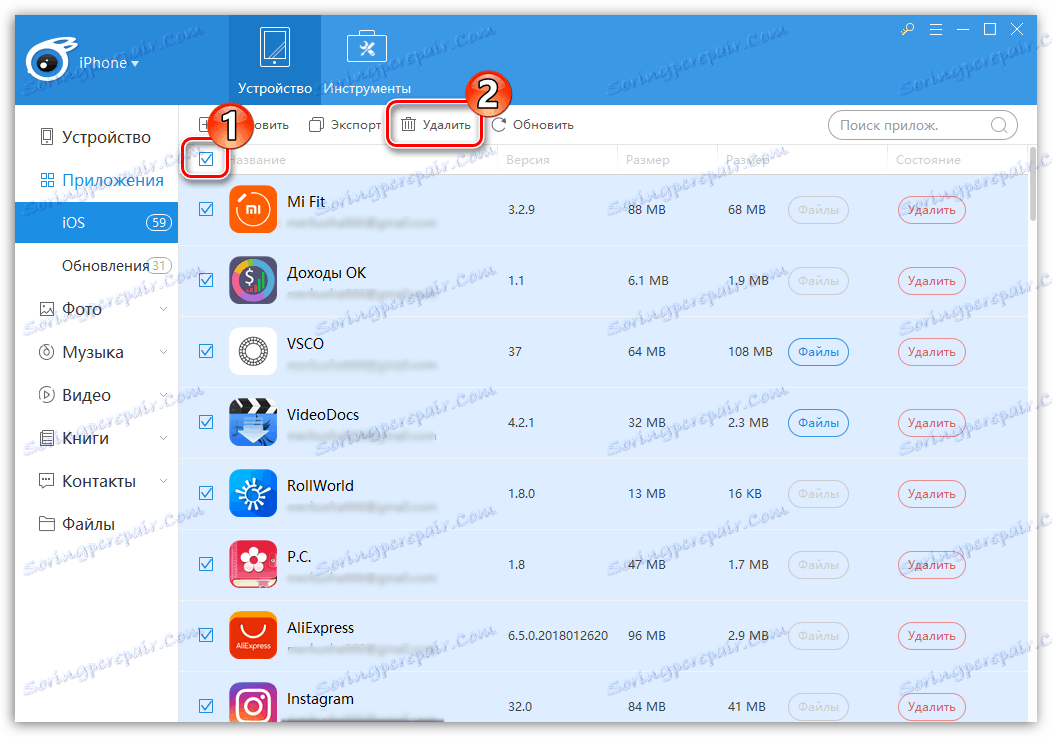
Бар једном повремено уклоните апликације са иПхоне-а било којим методом предложеним у чланку, а затим нећете наићи на недостатак слободног простора.